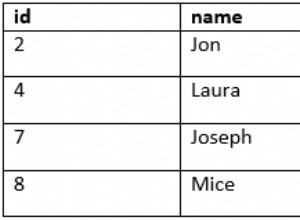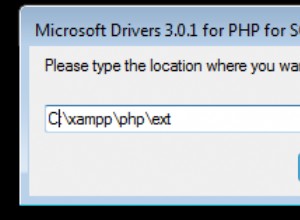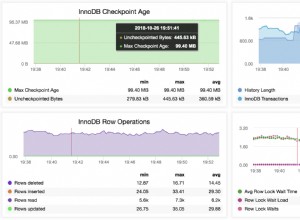Ако сте следвали някои от последните ми публикации, знаете, че работя върху разширяването на съществуващия си клъстер от база данни RAC до нов хардуер. Сега моите екземпляри работят на новите възли. Моите приложения вече се свързват с новите инстанции. Сега е време да работите върху някои от елементите зад кулисите.
Сега трябва да разширя моя Enterprise Manager Grid Control 11g, за да покрия новите екземпляри. Първоначално отидох в Разгръщания –> Инсталиране на агент –> Прясно инсталиране и последвах съветника, за да насоча агента към новите възли. Но когато погледнах моя раздел Бази данни, видях два записа за моите бази данни. Имах оригиналния запис като orcl.acme.com и нов запис orcl.acme.com_myclu за всяка база данни. Новите записи бяха добавени с името на клъстера и включваха само новите екземпляри, но не и старите. Старите записи имаха само старите екземпляри, но не и новите. Това, което ми трябва, е един запис в раздела Бази данни, който съдържа всички екземпляри за клъстерираната база данни.
Намерих Metalink Note 800953.1 Как да разширя агент след добавяне на новия възел към съществуваща клъстерна среда. Следвах инструкциите, като пуснах тази помощна програма agentca на всеки възел според указанията. Но това не беше от полза. Все още имах стария запис на база данни на клъстер в раздела Бази данни. И за всеки нов възел имах един запис като orcl.acme.com_orcl4, където последната част беше името на екземпляра. Не искам Grid Control да управлява екземплярите поотделно.
Във всички горепосочени случаи премахнах новите записи от раздела си „Бази данни“, оставяйки оригиналните си клъстерни бази данни с 3 екземпляра.
За да го коригирам, ето стъпките, които предприех:
- Щракнете върху раздела Бази данни.
- Изберете бутона за избор до клъстерираната база данни и натиснете бутона Конфигуриране.
- Превъртете надолу следващата страница и ще видите старите екземпляри. Натиснете бутона Добавяне.
- На страницата Добавяне на екземпляр:
- уверете се, че името на екземпляра е правилно. За мен е от формата orcl.acme.com_orcl4
- Изберете новия хост.
- Името на машината на слушателя трябва да използва правилния vip (име на хост-vip) за този хост.
- SID на базата данни трябва да направи името на екземпляра (orcl4)
- Натиснете OK.
- Трябва да получите съобщение за успех.
- Повторете за всеки нов екземпляр.
- Натиснете бутона Напред.
- Натиснете Изпращане.
- Щракнете върху раздела Бази данни.
- Щракнете върху името на базата данни
- Превъртете надолу и трябва да видите новите си екземпляри.
Не можах да намеря това документирано никъде, така че се надявам това да помогне на някой друг в бъдеще.